Cómo habilitar las firmas de los botones del programa abierto en el panel de tareas de Windows 10
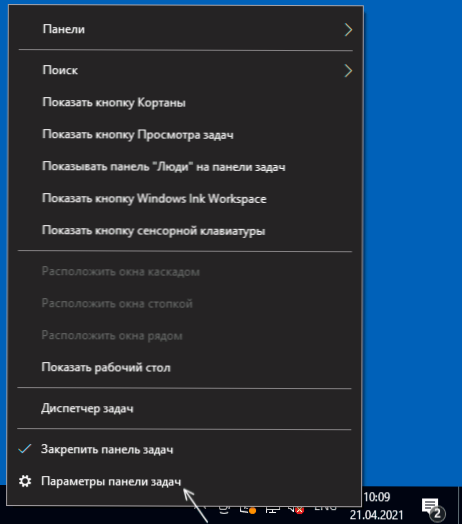
- 4924
- 833
- Rosario Atencio
En versiones anteriores de Windows, los programas descuidados crearon puntos rectangulares con firmas: encabezados de las ventanas correspondientes de estos programas en los paneles de tareas. No hay firmas en Windows 10 de forma predeterminada: el usuario observa solo un botón cuadrado dedicado.
En estas instrucciones simples para principiantes sobre cómo devolver la opción de comportamiento anterior y habilitar las firmas de texto en los botones del programa abierto en las tareas de Windows 10, que pueden ser especialmente relevantes para aquellos que usan su ubicación vertical. También puede ser interesante: cómo hacer una barra de tareas transparente e íconos de lugar en el centro en el programa de tareas barx.
Inclusión de marcas de texto en el panel de tareas de Windows 10
Para que las firmas para programas descuidados comiencen a mostrar nuevamente, es suficiente realizar los siguientes pasos simples:
- Haga clic con el botón derecho del mouse en un lugar vacío de la barra de tareas y seleccione "Parámetros del panel de tareas". La segunda opción es entrar en parámetros - personalización - barra de tareas.
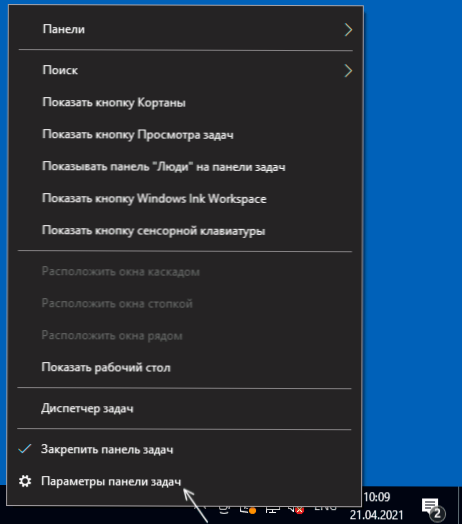
- Encuentre el elemento "Botones de grupo en la barra de tareas". Si el cambio en este punto y otros parámetros no está disponible, se propone debajo de las instrucciones para hacer lo mismo en el registro.
- Este parámetro se puede cambiar a los valores de "nunca": esto apagará el grupo de ventanas de las ventanas de un programa (por ejemplo, pestaña del navegador) y enciende las firmas o "al llenar el panel de tareas" - - En este caso, las firmas también se encenderán, pero los botones se pueden agrupar si hay un gran número de elementos en el panel de la barra de tareas.

- Puede ver el resultado del uso de la configuración en la imagen a continuación.
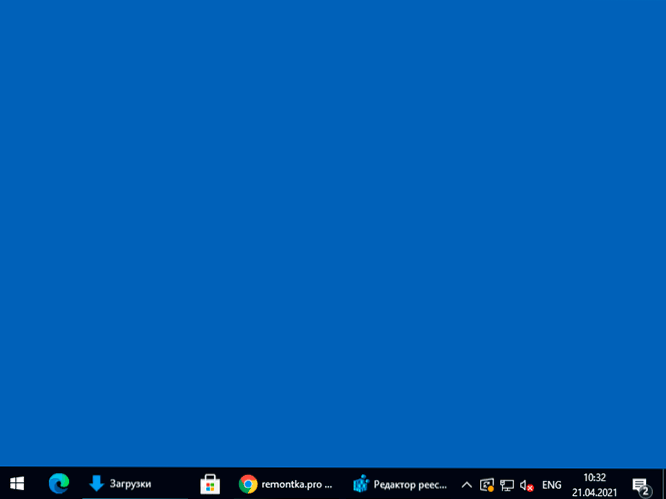
Tenga en cuenta que para el acceso a los parámetros de personalización de Windows 10, el sistema debe activarse. Si el sistema no se activa, puede usar el editor de registro.
En el editor del registro, vaya a la sección
HKEY_CURRENT_USER \ Software \ Microsoft \ Windows \ CurrentVersion \ Policies \ ExplorerCrear un parámetro DWORD nombrado NotaskGrouping, Establezca el valor 1 para él y reinicie el conductor o reinicie la computadora.
- « Cómo deshabilitar el Asistente de Google en Android
- Cómo habilitar la nivelación de volumen de Windows 10 »

